A helyadatok eltávolítása a fényképekből Android és Windows rendszeren
Vegyes Cikkek / / May 06, 2022
A telefon kameraalkalmazása minden alkalommal, amikor a képre kattint, további részleteket rögzít. Ezek a részletek a telefon modellszámától a fénykép készítési helyének GPS-koordinátáiig terjednek. Általában az ilyen információkat metaadatoknak nevezik. Ha azonban meg szeretné osztani a fényképet egy közösségi média platformon vagy a harmadik féltől származó képszerkesztő alkalmazás, érdemes lehet eltávolítani a helyadatokat a képekről

Ebben a bejegyzésben végigvezetjük a helyadatok eltávolításának lépésein a fényképekről Androidon és Windowson egyaránt. Tehát minden további nélkül kezdjük el.
Helyadatok eltávolítása egy fényképről Androidon
Könnyedén megtekintheti és eltávolíthatja a fotóihoz társított helyadatokat Android-telefonja Galéria alkalmazásából. Íme, hogyan teheti meg.
1. Google Fotók alkalmazás
Ha van Google Pixel telefonja vagy más, készleten lévő Androidon futó modellje, valószínűleg rendelkezik A Google Fotók az alapértelmezett Galéria alkalmazás. Ebben az esetben az alábbi lépéseket követve eltávolíthatja a helyadatokat a telefonon lévő fotóiból vagy videóiból.
1. lépés: Nyissa meg a Google Fotókat Android-telefonján. Nyissa meg azt a fényképet, amelyről el szeretné távolítani a helyadatokat.
2. lépés: Érintse meg a hárompontos menü ikont a jobb felső sarokban a fényképhez tartozó helyadatok megtekintéséhez.


3. lépés: Koppintson a hely koordinátái melletti ceruzára, és válassza a Hely eltávolítása lehetőséget.


A fotóhoz vagy videóhoz társított helyadatok el lesznek távolítva. Sajnos nincs lehetőség egyszerre több fotó helyadatainak eltávolítására. Tehát minden egyes fotónál vagy videónál meg kell ismételnie a lépéseket.
Fontos megjegyezni, hogy a Google Fotók hozzávetőleges helyet adhat fotóihoz, még akkor is, ha a kameraalkalmazásban letiltja a földrajzi címkézés funkciót. Ezt a te segítségével teszi Google Helyelőzmények és a fotón észlelt tereptárgyak. Szerencsére az alkalmazás lehetőséget ad az adatok teljes eltávolítására is.
2. Galéria alkalmazás
Ha Samsung Galaxy telefont használ, megtekintheti és eltávolíthatja a fénykép helyadatait a segítségével Galéria alkalmazás. Íme, hogyan teheti ezt meg.
1. lépés: Indítsa el a Galéria alkalmazást Android-eszközén, és nyissa meg azt a fényképet, amelyről eltávolítani szeretné a helyadatokat.
2. lépés: Érintse meg a hárompontos menü ikont a jobb alsó sarokban, és válassza a Részletek lehetőséget a listából.

3. lépés: Megtalálja a kép metaadatait. A módosítások végrehajtásához érintse meg a Szerkesztés lehetőséget a jobb felső sarokban.

4. lépés: Érintse meg a piros mínusz ikont a helyadatok mellett az eltávolításhoz, majd érintse meg a Mentés gombot.

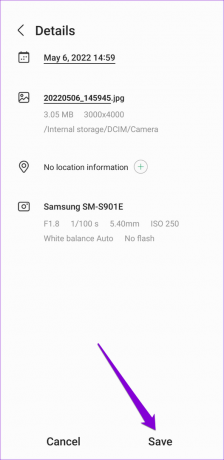
Ezt a folyamatot minden fotónál vagy videónál meg kell ismételnie. Sajnos nincs mód több fénykép helyadatainak egyidejű eltávolítására.
Helyadatok eltávolítása egy fényképről Windows rendszeren
Ha fényképeket vagy videókat oszt meg Windows PC-jéről, a helyadatok eltávolítása ugyanolyan egyszerű, mint Androidon. Ehhez hozzá kell férnie fényképe vagy videója tulajdonságaihoz. Íme, hogyan kell csinálni.
1. lépés: Keresse meg azt a fényképet, amelyről el szeretné távolítani a helyadatokat. Kattintson rá a jobb gombbal, és a megjelenő menüből válassza a Tulajdonságok menüpontot.

2. lépés: Váltson a Részletek lapra. Kattintson az ablak alján található „Tulajdonságok és személyes adatok eltávolítása” elemre.

3. lépés: A Tulajdonságok eltávolítása ablakban válassza a „A következő tulajdonságok eltávolítása ebből a fájlból” lehetőséget.

4. lépés: Görgessen le a GPS részhez. Jelölje be a szélességi és hosszúsági fokok jelölőnégyzetét. Ezután nyomja meg az OK gombot.

kb ennyi. A fénykép helyadatai eltűnnek. Hasonlóképpen eltávolíthat minden más, a fényképhez kapcsolódó személyes adatot, például dátumot, időt, kameraadatokat és egyebeket.
Bónusz: Hogyan akadályozhatjuk meg, hogy az Android helyadatokat adjon a fényképekhez
Míg az Android lehetővé teszi a helyadatok egyszerű eltávolítását, a helyadatok eltávolítása minden egyes fényképről vagy videóról időigényes lehet. Ehelyett megelőzheti a telefon kameraalkalmazása helyadatok hozzáadása fotókhoz és videókhoz. Itt van, hogyan.
1. lépés: Nyissa meg a Fényképezőgép alkalmazást a telefonján, és érintse meg a fogaskerék ikont a bal felső sarokban a beállítások megnyitásához.

2. lépés: Görgessen le az Általános részhez, és kapcsolja ki a Helycímkéket.

Alternatív megoldásként, ha úgy tűnik, hogy nem találja ezt a beállítást, az alábbi lépések végrehajtásával visszavonhatja a kameraalkalmazás helymeghatározási engedélyét.
1. lépés: Nyomja meg hosszan a Kamera alkalmazás ikonját, és érintse meg az információs ikont a megjelenő menüben. Ezután lépjen az Engedélyek oldalra.

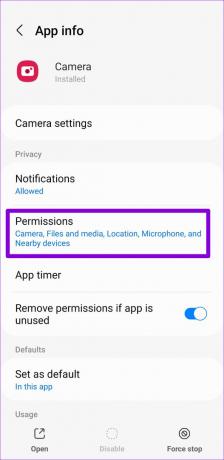
2. lépés: Lépjen a Hely elemre, és válassza a Ne engedélyezze lehetőséget.

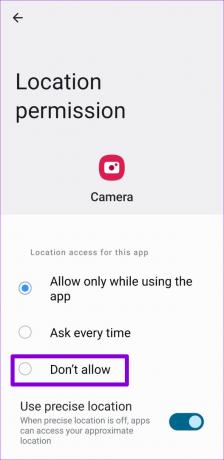
Oszd meg óvatosan
A helyadatok fotókhoz és videókhoz való társítása hasznos lehet, ha szeretné feltérképezni fotóit Google Fotók térképnézet. Azonban érdemes óvatosnak lenni, amikor megosztja ezeket a fényképeket vagy videókat az interneten, vagy legalább távolítsa el a helyadatokat, mielőtt megtenné.
Utolsó frissítés: 2022. május 06
A fenti cikk olyan társult linkeket tartalmazhat, amelyek segítenek a Guiding Tech támogatásában. Ez azonban nem befolyásolja szerkesztői integritásunkat. A tartalom elfogulatlan és hiteles marad.

Írta
Pankil építőmérnök, aki íróként indult az EOTO.tech-nél. Nemrég csatlakozott a Guiding Tech-hez szabadúszó íróként, hogy útmutatásokkal, magyarázókkal, vásárlási útmutatókkal, tippekkel és trükkökkel foglalkozzon Androidra, iOS-re, Windowsra és webre.



